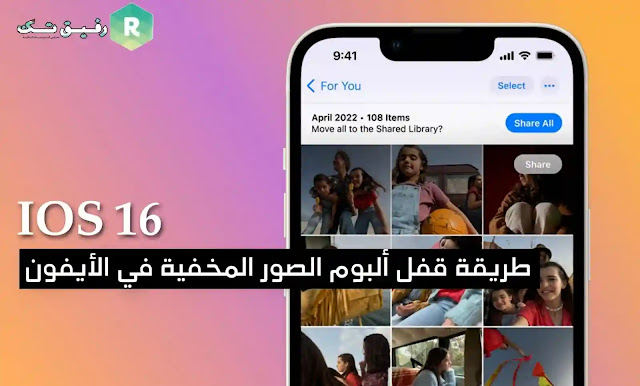قفل ألبوم الصورالمخفية في الآيفون iOS 16-لدينا جميعًا بعض الصور الخاصة التي نرغب في إخفاءها عن أعين الفضوليين أو الابتعاد عن الأنظار العامة. على الرغم من أن تطبيق صور ابل قد وفر في السابق آلية لإخفاء الصور على ايفون ، فقد تمكن أي شخص من رؤية ألبومك المخفي. لهذا السبب ، تضع الغالبية العظمى من مستخدمي iOS قدرًا كبيرًا من الاعتماد على تطبيقات خزينة الصور للحفاظ على أمان صورهم الخاصة.
ومع ذلك ، إذا قمت بتثبيت iOS 16 ، فلديك الآن القدرة على قفل ألبوم الصور السري الخاص بك على كل من iPhone و iPad باستخدام Face ID أو Touch ID. سيضمن ذلك عدم تمكن أي شخص آخر من رؤية صورك الخاصة دون الحصول على إذن منك أولاً. فيما يلي دليل حول كيفية قفل الصور المخفية في الآيفون بالبصمه او Face ID في iOS 16:
طريقة قفل ألبوم الصور للايفون
يمنحك iOS 16 القدرة على قفل ألبوم الصور للايفون ليس فقط الألبوم المخفي عن الأنظار ولكن أيضًا المجلد "المحذوف مؤخرًا" ، والذي يحتفظ بالصور ومقاطع الفيديو المحذوفة في متناول لمدة تصل إلى شهر بعد إزالتها من الجهاز. فيما يتعلق بحماية خصوصية الفرد ، يتم ذلك بطريقة مدروسة.
عندما نحذف بعض الصور الشخصية ، غالبًا ما نفقد ما إذا كانت قد تمت إزالتها بالكامل من أجهزتنا أم لا. كنتيجة مباشرة لذلك ، لم يتم القضاء على وجودهم على الجهاز. ومع ذلك ، بعد تنشيط خيار الخصوصية الجديد هذا ، لن تحتاج بعد الآن إلى القلق بشأن سلامة الصور التي قمت بإزالتها من جهازك.
شاهد ايضا-
كيفية قفل الصور و المجلدات المخفية والمحذوفة باستخدام Face ID أو Touch ID
1. أولاً ، افتح تطبيق "الإعدادات" على جهاز iPhone أو iPad
2. الآن ، قم بالتمرير لأسفل للعثور على تطبيق الصور وحدده.
3. تأكد من تشغيل مفتاح التبديل الموجود بجوار Use Face ID / Touch ID.

طريقة إلغاء قفل المجلدات المخفية والمحذوفة باستخدام Face ID أو Touch ID
باستخدام Face ID أو Touch ID ، يمكنك إلغاء قفل المجلدات المخفية والمحذوفة مؤخرًا.يمكن الوصول إلى ألبوم الصور المخفي بمنتهى البساطة في أي وقت.
1. قم بتشغيل تطبيق الصور على جهاز ايفون أو ايباد، وبعد فتحه ، انتقل إلى علامة التبويب الألبومات الموجودة في الجزء السفلي من الشاشة.
2. حدد مخفي من قائمة الأدوات المساعدة ، ثم استخدم Touch ID أو Face ID للتحقق من هويتك قبل أن تتمكن من الوصول إلى صورك. انقر على الخيار المسمى "تم حذفه مؤخرًا" ، ثم قدم معلومات تسجيل الدخول لمشاهدة الصور التي أزلتها للتو من جهازك.
طريقة توفير الوصول إلى ألبوم الصور الخاص المقفل لأي فرد من أفراد عائلتك أو صديق مقرب
ماذا يحدث إذا غيرت رأيك وقررت منح أحد أصدقائك المقربين أو أفراد عائلتك حق الوصول غير المقيد إلى الألبوم السري؟ إذا كنت تريد وصولاً غير مقيد إلى الألبوم السري ، فيمكنك أن تطلب من أحد الأصدقاء إنشاء هوية جديدة له على جهازك الذي يحتوي على Face ID ، أو يمكنك إضافة بصمة إصبع إلى جهازك الذي يحتوي على Touch ID. كلا الخيارين متاحان لك.
1. على جهاز iPhone الخاص بك ، افتح تطبيق الإعدادات واختر Face ID / Touch ID & Passcode من قائمة الخيارات.
2. الآن ، يمكنك إما إعداد مظهر بديل أو إضافة بصمة إصبع بناءً على التوفر.
في المستقبل ، سيتمكن صديقك أيضًا من استخدام Face ID أو Touch ID لتصفح ألبوم الصور الخاص بك على أجهزته الخاصة.
ختاما
في نظام التشغيل iOS 16 ، هذه هي الطريقة التي يمكنك من خلالها تأمين ألبوم الصور الفوتوغرافية المخفية. سيجد مستخدمو ايفون ، الذين كان عليهم في السابق الاعتماد على التطبيقات التي طورتها شركات أخرى لحماية صورهم الخاصة ، أن هذه الوظيفة الجديدة ستكون إضافة مرحب بها للغاية. نظرًا لأن هذه الوظيفة مضمنة بالفعل في تطبيق الصور ، فلا داعي للقلق بشأن قيام برنامج جهة خارجية بسرقة بياناتك أو تحميل صورك على السحابة. هل بدأت عملية قفل ألبوماتك المخفية والمحذوفة على جهاز ايفون الخاص بك؟ اترك تعليقك لنكون على علم برأيك.